- Les logiciels d'enregistrement d'écran deviennent de plus en plus importants pour l'apprentissage et la présentation en ligne de nos jours.
- Les fonctionnalités importantes des logiciels d'enregistrement d'écran sont l'annotation d'écran, l'audio et l'enregistrement par webcam.
- Dans cet article, nous passerons en revue un enregistreur d'écran pour PC, Wondershare DemoCreator.
- Cet article comprenait les principales fonctionnalités, le plan tarifaire et notre examen du logiciel.

Le gain de popularité n'a fait qu'encourager les gens à suivre leurs rêves artistiques et à créer des vidéos sur des sujets divers. Par conséquent, de plus en plus d'entreprises ont développé des outils impressionnants pour aider ces poursuivants.
La société renommée, Wondershare, a développé un logiciel appelé Wondershare DemoCreator, qui combine l'enregistrement d'écran et le montage vidéo en un seul produit.
Aujourd'hui, nous allons examiner en profondeur cet intéressant logiciel d'enregistrement d'écran dans notre revue Wondershare DemoCreator et décidez si cela vaut la peine d'essayer.
Qu'est-ce que Wondershare DemoCreator ?
Pour commencer, nous devrions parler de la réputation globale de Wondershare en tant qu'entreprise. Ils existent depuis un certain temps, plus précisément depuis 2003, et ils possèdent toute une bibliothèque de produits.
En ce qui concerne Wondershare DemoCreator, leur affirmation est que le logiciel est parfait pour créer des didacticiels vidéo, enregistrer des cours de formation, organiser des présentations et des jeux en direct.
Voyons si les fonctionnalités du logiciel peuvent sauvegarder leurs revendications. Tous les logiciels d'enregistrement d'écran ne sont pas capables d'effectuer ces tâches avec succès, en particulier lorsque nous parlons de jeux en streaming qui nécessitent beaucoup de ressources.
Voici la configuration système requise pour le programme :
Système d'exploitation: Windows 7/Windows 8/Windows 10 64 bits
CPU: Processeur multicœur Intel i3 ou supérieur, 2 GHz ou supérieur
RAM: Au moins 3 Go de RAM physique et 8 Go pour les vidéos HD et 4K
Résolution d'écran: 1366×768 ou supérieur
Disque: Au moins 2 Go d'espace libre pour l'installation, et un SSD est recommandé pour les vidéos HD et 4k
Fonctionnalités de Wondershare DemoCreator

Enregistrer l'écran de l'ordinateur et le son
Wondershare Democreator vous permet d'enregistrer librement l'écran, l'audio du système et le microphone de votre ordinateur. Vous pouvez tout personnaliser avant d'appuyer sur le bouton rec.
Par exemple, vous pouvez modifier la résolution de votre enregistrement et sélectionner une certaine zone à capturer ou sélectionner tout l'écran.
De plus, vous trouverez d'autres options de personnalisation telles que le raccourci clavier, la région d'enregistrement et la sélection de la fréquence d'images. Vous y trouverez également des bascules pour votre appareil photo, vos microphones et le son de votre système.
Un autre outil sympa que vous pouvez trouver dans cette interface est le mode de jeu. L'activer vous permettra de sélectionner le jeu que vous souhaitez enregistrer, et le logiciel n'enregistrera que la fenêtre de ce jeu spécifique.
Maintenant que nous avons présenté les différentes choses que vous pouvez faire avec l'enregistreur d'écran, montrons comment le faire :
- Ouvert Wondershare DemoCréateur.
- Sélectionner Nouvel enregistrement.

- Lisez le Guide de l'utilisateur et sélectionnez Démarrer.

- Appuyez sur l'icône en forme de rouage en haut à droite du programme pour obtenir plus de paramètres de personnalisation.

- Modifiez votre fréquence d'images, les paramètres audio et de caméra en fonction de vos besoins.
- Une fois la configuration terminée, sélectionnez Capturer, puis appuyez sur la Enr. bouton.

- Vous pouvez librement mettre en pause et reprendre l'enregistrement après avoir appuyé sur le bouton.
Voici une vidéo réalisée par Wondershare, illustrant le processus :
Une fois que vous avez terminé de créer vos vidéos, Wondershare DemoCreator vous donne tous les outils nécessaires pour modifiez vos enregistrements et transformez-les en contenu de qualité pour votre chaîne, votre diffusion en direct ou votre classer.
Modifiez les vidéos enregistrées et ajoutez des effets :
Vous ne serez plus jamais frustré de ne pas pouvoir expliquer correctement quelque chose pendant vos enregistrements, car vous pouvez ajouter des annotations et dessiner librement sur les vidéos.
De plus, rendez vos présentations plus intéressantes avec des effets spéciaux pour les annotations, le curseur et les transitions. Vous pouvez également importer et filtrer des fichiers multimédias pour vos vidéos. Vous pouvez également effectuer un panoramique et un zoom sur certaines parties de vos vidéos.
Voici un bref tutoriel sur l'utilisation de l'éditeur de vidéo :
-
Ouvert Wondershare DemoCréateur et sélectionnez l'éditeur vidéo.

- En haut à droite de la nouvelle fenêtre ouverte, vous verrez tous les différents onglets de personnalisation.

-
Couper, diviser ou recadrer votre vidéo
- Pour effectuer l'édition de base comme la coupe, le recadrage ou le fractionnement, reportez-vous à la section de l'éditeur vidéo de base de l'interface comme suit :

- Pour effectuer l'édition de base comme la coupe, le recadrage ou le fractionnement, reportez-vous à la section de l'éditeur vidéo de base de l'interface comme suit :
-
Ajouter des annotations:
-
Maintenant, pour ajouter diverses formes de dessin d'écran et annotations à votre vidéo enregistrée, reportez-vous simplement à la Annotations menu de l'éditeur vidéo DemoCreator comme suit :

-
Maintenant, pour ajouter diverses formes de dessin d'écran et annotations à votre vidéo enregistrée, reportez-vous simplement à la Annotations menu de l'éditeur vidéo DemoCreator comme suit :
-
Ajouter Légendes animées
- Maintenant, si vous souhaitez ajouter une intro animée avec des textes dans vos vidéos enregistrées, reportez-vous à la barre de menu Légendes et sélectionnez votre préférée dans la liste :

- Maintenant, si vous souhaitez ajouter une intro animée avec des textes dans vos vidéos enregistrées, reportez-vous à la barre de menu Légendes et sélectionnez votre préférée dans la liste :
-
Exportez votre vidéo ou télécharger directement sur YouTube
- Vous pouvez également ajouter des effets de curseur, des autocollants à votre vidéo, en ajoutant des effets de transition entre deux clips vidéo avec DemoCreator. Une fois que vous avez terminé de modifier votre vidéo, vous pouvez l'enregistrer dans plusieurs formats ou la télécharger directement sur YouTube.

- Vous pouvez également ajouter des effets de curseur, des autocollants à votre vidéo, en ajoutant des effets de transition entre deux clips vidéo avec DemoCreator. Une fois que vous avez terminé de modifier votre vidéo, vous pouvez l'enregistrer dans plusieurs formats ou la télécharger directement sur YouTube.
Tarifs et forfaits
Tout d'abord, nous devons mentionner le fait que vous pouvez utiliser Wondershare DemoCreator de manière totalement gratuite, mais avec une torsion. Cette torsion est en fait un filigrane.
Il n'y a pas de période d'essai et aucune fonctionnalité verrouillée derrière un paywall. Vous pouvez tester le produit et l'utiliser autant que vous le souhaitez, tant que le filigrane de la vidéo finale ne vous dérange pas.
Cela étant dit, concentrons-nous sur les versions payantes du programme, qui se déclinent en différents plans, pour les entreprises, les étudiants et les particuliers.
Le Plan Annuel pour les particuliers :
- 32,99 $ facturés chaque année, et vous pouvez annuler à tout moment
- Toutes les fonctionnalités d'enregistrement et de vidéo
- Pas de filigrane
- Mises à jour gratuites
- Support technique
Le Plan Perpétuel pour les particuliers :
- $59.99
- Achat unique par utilisateur
- Toutes les fonctionnalités d'enregistrement et de vidéo
- Pas de filigrane
- Mises à jour gratuites
- Support technique
Le plan d'équipe pour les entreprises :
- Forfait annuel ou perpétuel jusqu'à 5 utilisateurs
- Toutes les fonctionnalités d'enregistrement et de vidéo
- Mises à jour et mises à niveau gratuites pour le plan annuel
- Pas de filigrane
- Support technique
- Options de paiement flexibles
- Remise sur volume
- Options de paiement flexibles
Tous les produits sont livrés avec une politique de retour de 30 jours qui garantira votre remboursement.

Wondershare DemoCréateur
Wondershare DemoCreator vous permet de créer du contenu en capturant votre écran et en éditant les enregistrements avec des effets impressionnants.
Pensées de clôture
- Avantages
- Interface intuitive
- Une grande quantité d'effets de montage vidéo
- Enregistrez et zoomez sur des parties spécifiques de votre écran
- La version d'essai n'a pas de limites, juste le filigrane
- Peut également capturer la vidéo de la webcam et le son du microphone
- Différents plans tarifaires pour différents besoins
- Mises à jour gratuites
- Support technique
- Les inconvénients
- Il y aura un filigrane pour la version d'essai.
Pour donner un aperçu des avantages et inconvénients ci-dessus, nous devons admettre que nous avons été satisfaits du nombre de fonctionnalités apportées par ce logiciel, d'autant plus que la version d'essai n'a pas de limites.
Nous pouvons certainement voir Wondershare DemoCreator utilisé par les créateurs de contenu débutants et professionnels. Il est intuitif, propose de nombreuses options de personnalisation et offre tous les outils nécessaires.
Les enseignants, les étudiants et les autres personnes qui n'ont besoin d'utiliser l'enregistreur d'écran que pour partager quelque chose lors d'une réunion ou d'une présentation bénéficieront également de ce logiciel.
Le prix comprend également les fonctions de montage vidéo, la version gratuite du programme leur conviendrait mieux. Nous encourageons tout le monde à essayer Wondershare DemoCreator.
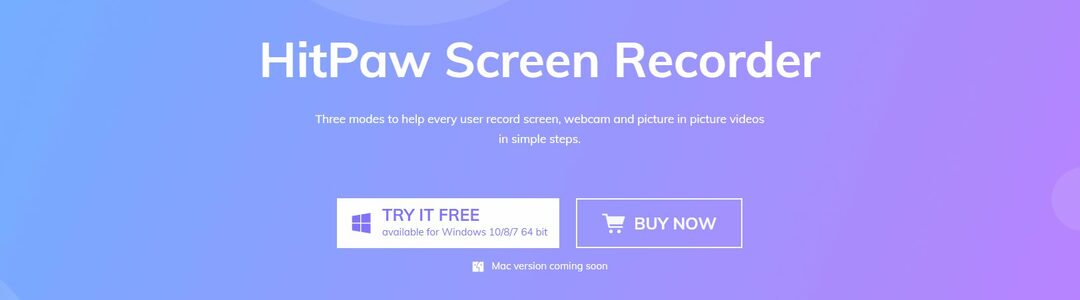

![Comment enregistrer un écran avec de l'audio [Aiseesoft Screen Recorder]](/f/aaafd7f3b0d18212c1eb950b54ccc916.webp?width=300&height=460)